MYOB Accounting Versi 18
LANGKAH
MENGGUNAKAN APLIKASI KOMPUTER AKUNTANSI MYOB VERSI 18
A. Membuat Data Perusahaan
1. Klik tombol start
pada Taskbar
2. Klik All program,
pilih MYOB Accouting Plus V18 > MYOB Accounting Plus V18 . Selanjutnya akan tampil jendela
Welcome to MYOB Accounting,. berikut penjelasan singkat dari fungsi tombol
yg terdapat dalam MYOB:
ü Open your
company file, digunakan untuk membuka file yang pernah disimpan (myo)
ü Create a new
company file, digunakan untuk membuat data perusahaan baru.
ü Explore the
sample company, digunakan untuk membuka file contoh yang telahdisediakan oleh
MYOB
ü What’s New in
this version, digunakan untuk melihat fitur-fitur baru yang terdapat padaMYOB
versi ini
ü Exit MYOB
Accounting digunakan untuk mengakhiri program MYOB.
3.Klik Create a New company file, maka akan tampil jendela informasi a New
Companyfile Assistant,
4.
Klik Next, untuk melanjutkan ke tahap pengisian data perusahaan, Isi data
perusahaan
5. Setelah
selesai, Klik Next. Berikutnya anda akan mengisi periode akuntansi yang akandigunakan perusahaan.
Ket :
- Current Financial Year :
Isi tahun buku pembukuan
-Last Month of Financial
Year : Akhir Periode pembukuan
-Conversion Month : Awal
Periode Pembukuan
-Number of Accounting Periode
: Jumlah Periode
6. Klik Next untuk menampilkan informasi periode
akutansi sesuai dengan pengaturan yangtelah dilakukan. Baca kembali
informasi yang ditampilkan, jiak terdapat kesalahan klik tombol Back untuk
memperbaikinya, jika tidak langsung klik Next
7.Pada
kotak pilihan Build Your Account List, anda tentukan cara pembuatan daftar
akun yang akan digunakan. MYOB
menyediakan 3 pilhan pembukuan daftar akun yaitu :
ü I Would like
to start with one of the list provided by MYOB Accounting, artinya Andaakan
menggunakan daftar akun yang telah disediakan oleh MYOB
ü I Would like
to import to list of account provided by my accountant after I’m donecreating
my company file. Artinya anda akan mengimpor daftar akun dari file lain.
ü I Would like
to build my own accounts list once I begin using MYOB, artinya anda akanmembuat
sendiri daftar akun secara langsung.Pada Kasus kali ini Klik pilihan Kedua.
Lalu klik Next
8. Berikutnya akan tampil jendela informasi lokasi
penyimpanan file. Standarnya MYOB akan menyimpan file didalam drive
C:\myob18ED\(nama perusahaan). Jika ingin mengubah lokasi penyimpanan file klik
tombol Change, jika tidak langsung klik Next.
9.Selanjutnya MYOB akan
memproses data perusahaan yag telah kita masukkan.
10.Setelah proses selesai
akan tampil informasi Congratulations! Artinya bahwa pembuatanfile perusahaan
sukses.
11. untuk masuk ke menu
utama MYOB klik Commad Center, Menu utama MYOB Accounting Plus V18 ditampilkan.
Import Daftar Akun
Setelah daftar akun
disiapkan, selanjutnya anda akan mengimpor daftar akun tersebut kedalamMYOB.
Berikut langkah-langkahnya
1.Aktifkan
program MYOB Accounting Plus V18, lalu buka kembali file anda. (sesuai dengan nama perusahaan yg
telah anda buat).
2.Dari
menu utama MYOBAccounting
Klik File > Import Data > Accounts >
Account Information.
3.Kotak
dialog Import Fileditampilkan.
4.Pada
kotak dialog Open, pilih file daftar_akun yang telah disimpan dalam
format Text (Tabdelimited) dilokasi penyimpanan yang anda tentukansebelumnya,
lalu klik Open
5.Pindahkan
semua fields yang terdapat didalam kolom Import Fields ke dalam kolomMatching Import Field. Caranya klik nama
fields terlebih dahulu, lalu klik kolomMatching Import Field, lakukan satu
persatu untuk semua fileds.
6.Hasilnya
nama fields akan tampil didalam kolom Matching Import Field seperti gambar.
7.Klik
tombol Import Proses import file dilakukan
8.Setelah
selesai akan tampil informasi seperti gambar. Pada baris records skipped harusterisi angka 0. Jika tidak, berarti akun
yang gagal di import dan harus diperbaiki.Lakukan perbaikan setelah selesai
import kembali. Klik OK.
B. Mempersiapkan Data Awal:
1. Linked Akun
Setelah daftar akun
diimpor ke dalam MYOB berikutnya anda akan membuat link akun yang menghubungkan
akun satu dengan akun lainnya. Link akun berfungsi untuk mengotomatisasisistem
kerja MYOB.
Accounts & banking linked accounts
Berikut ini anda akan
membuat link untuk perkiraan buku besar dan kas/bank
(Accounts
& Banking Linked Accounts)
1.Dari
menu utama MYOB, klik menu
Setup > Linked Accounts
> Accounts & Banking Accounts
2.Kotak
dialong Accounts & Banking Linked Accounts ditampilkan
§ Keterangan
:Equity Accounts for Current Earnings = Perkiraan modul untuk laba periode
berjalan
§ Aquity
Accounts for Retained Earnings = Perkiraan modul untuk laba ditahan
§ Equity Acconts
for Historical Balancing = Perkiraan modul untuk selisih pembukuan
§ Bank Account
for Electronic Payments = Akun bank untuk pembayaran elektronik
§ Bank Account
for Unndeposite Funds = Akun untuk menampung penerimaan sementara
3.Ganti
nama akun Hostirical Balancing menjadi selisih pembukuan. Caranya Klik tanda panah Kotak Equity Account for
Historical Balancing.
4.Pada
kotak dialog Edit Account pilih tab Profile
ketik : Selisih Pembukuan
di dalamkolom Account Name, lalu klik OK
5.Berikutnya
klik tombol panah kotak Electonic Claring Account
6.Tampil
kotak dialong select from list, pilih akun Bank Delta, lalu
klik Use Account.
7.Ketika
MYOB menampilkan konfirmasi yang menanyakan apakah anda akan mengubahakun untuk pembayaran elektronik,
klik Yes
2. Linked Sales
accounts
Selanjutnya anda akan
membuat link untuk akun yang berhubungan dengan penjualan.
Berikutlangkah-langkahnya :
1.Pastikan
menu utama MYOB Accounting anda masih aktif. Klik menu
Setup >
Linked Accounts > Sales Accounts
2. Sales Linked Accounts
ditampilkan
Keterangan :
ü Asset Account
for Trancking Receivables = Perkiraan aktiva untuk menampung piutang
ü Bank Account
for Customer Receipts = Perkiraan bank untuk penerimaan piutang
ü I Charge
freight on sales = Perkiraan untk menampung biaya penjualan
ü I track
deposits collected from customers = Perkiraan penerimaan uang muka pelanggan
ü I give
discounts for early payment = Perkiraan untuk menampung potongan penjualan
ü I assess charges
for late payment = Perkiraa untuk denda keterlambatan pembayaran
3.Klik
tombol drop down pada kotak Asset Account for Tracking Receivables,Pilih
akunPiutang Usaha lalu
klik Use Account
4.Pada
kotak Bank Account for Customer Receipts, ganti menjadi akun Bank
Delta
5.Lalu
klik pilihan I change freight paid on sales, ganti dengan akun Freight
Out/Freight Collected ( Jika ada)
6.
Setelah itu klik kotak pilihan I track deposits collected from customers lalu
klik tombol drop down pada kotak Liability Account for customer deposits (Jika
ada).
7.
Kemudian pada pilihan I give discount for early payment ganti dengan akun Sales
Discount dan pada pilihan I asses charges for late payment ganti dengan akun
Late Fees Collected.
3. Purchases Linked
Account
Berikutnya anda akan
membuatlink untuk akun yang berhubungan
dengan pembelian.Langkah-langkahnya adalah sebagai berikut :
1.Dari
menu utama MYOB Accounting, klik Setup > Linked Accounts > Purchases Accounts
2.Kotak
dialog Purchases Linked Accounts ditampilkan dan Klik tombol drop down
Liability Account for Tracking Payables, pilih akun HutangUsaha lalu
klik tombol Use Account
Keterangan :
ü Liability
Account for Tracking Payables = Perkiraan kewajiban untuk hutang
ü Bank Account
for Paying Bills = Perkiraan untuk pembayaran hutang
ü I can receive
items without a Supplier bill = perkiraan untuk pembayaran tanpa tagihan
ü I pay freight
on purchases = Perkiraan untuk biaya angkut pembelian (ganti dengan akun Freigh
Paid jika ada)
ü I track
deposits paid to suppliers = Perkiraan untuk uang muka pembelian (ganti dengan
akun Cash In Bank jika ada)
ü I take
discounts for early payment = Perkiraan untuk potongan pembelian (ganti dengan
akun Cost Of Goods Sold/Purchase Discounts)
ü I pay charges
for late payment = Perkiraan untuk denda keterlambatan pembayaran (ganti dengan
akun Late Fees Paid, jika tersedia)
4. Menghapus Akun:
1. Buka tampilan akun list.
2. Pilih akun yang akan di hapus. Lalu klik
menu Edit lalu pilih Delete Account.
3. Ulangi langlah tersebut untuk menghapus
akun yang selanjutnya ingin di hapus.
Akun yang tidak boleh
dihapus:
1. Electronic Clearing Account
2. Payroll Cheque Account
3. Payroll Liabilities
4. Retained Earnings
5. Current Earnings
6. Historical Balancing Account
Akun-akun diatas tidak
boleh dihapus karena sudah ter-link akun, tapi untuk merapikan daftar akun,
akun-akun tersebut boleh dig anti nomer akunnya. Caranya:
1. Klik tanda panah dipinggir kiri akun
tersebut.
2. Lalu ganti nomer akunnya sesuai keinginan.
5. Membuat Akun baru:
1. Buka Tampilan akun list.
2. Klik New. Lalu masukan nama dan nomor akun
yang akan dibuat.
3. Klik OK.
6. Membuat daftar
Supplier:
1. Pada Command Centres, klik Card File lalu
pilih Card List.
2. Pilih pilihan Supplier lalu klik New di
bagian bawah.
3. Lalu isikan data pemasok seperti nama
pemasok atau nama perusahaan, alamat, kota, nomor telepon, nomor fax, email dan
sebagainya.
4. Setelah selesai diisi, klik Buying
Details. Pada kotak dialog Paymen is Due isikan jenis transaksi pembayarannya,
kemudian pada kotak Discount Days dan Balance Due Days isikan jangka waktu
perolehan diskon pada faktur, dan pada kotak Discount for Early Payment isikan
besarnya potongan yang akan diperoleh.
5. Klik Ok. Ulangi cara diatas untuk
mengisikan dara supplier yang lain.
6. Jangan lupa tambahkan Cash Supplier pada
daftar pemasok untuk transaksi pembelian tunai.
7. Membuat daftar Customer:
1. Pada Command Centres, klik Card File lalu
pilih Card List.
2. Pilih pilihan Customer lalu
klik New di bagian bawah.
3. Lalu isikan data pelanggan seperti nama
pelanggan atau nama perusahaan, alamat, kota, nomor telepon, nomor fax, email
dan sebagainya.
4. Setelah selesai diisi, klik Selling
Details. Pada kotak dialog Paymen is Due isikan jenis transaksi pembayarannya,
kemudian pada kotak Discount Days dan Balance Due Days isikan jangka waktu
perolehan diskon pada faktur, dan pada kotak Discount for Early Payment isikan
besarnya potongan yang akan diperoleh.
5. Klik Ok. Ulangi cara diatas untuk
mengisikan dara supplier yang lain.
6. Jangan lupa tambahkan Cash Customer pada
daftar pemasok untuk transaksi pembelian tunai.
8. Membuat kartu persediaan:
1. Pada Command Centres, pilih menu Inventory
lalu klik Item List.
2. Muncul tampilan Item List, klik New lalu
isikan nama dan nomor barang.
3. Beri tanda chek list pada kotak dialog:
· I Buy This Item: Hubungkan dengan akun
Cost Of Goods Sold
· I Sell This Item: Hubungkan dengan akun
Sales
· I Inventory This Item: Hubungkan dengan
akun Merchandise Inventory
4. Lalu klik Buying Details. Pada kotak
dialog Standar Cost isikan harga beli awal satuan barang tersebut, dan pada
kotak Buying Unit of Measure isikan satuan barang tersebut.
5. Pada kotak dialog Tax Code When Bought,
isikan jenis pajak yang dipakai saat pembelian barang.
6. Lalu klik Selling Details. Pada kotak
Selling Unit of Measure isikan satuan barangnya dan pada Tax Code When Sold
isikan juga pajak yang dipakai saat penjualan barang.
7. Klik Ok dan ulangi cara diatas untuk
mengisikan data barang persediaan yang lain.
9. Mengisi
Saldo Akun:
1. Pada Command Centres, pilih menu Setup
lalu pilih pilihan Balances lalu klik Account Opening Balances.
2. Isikan saldo akun satu per satu sesuai
letak saldo normalnya. Jika ada saldo akun yang berlawanan dari letak saldo normalnya,
maka tambahkan tanda min (-) didepan angkanya.
Contoh:
Akun Allowance for
Doubtfull Debt (Cadangan Kerugian Piutang) tergolong dalam akun asset
yang saldo normalnya di debit, sedangkan akun Allowance for Doubtful
Debtsaldonya di kredit, jadi contoh penulisannya seperti ini: -500.000.
Begitu pula untuk kelompok utang, modal, beban, maupun pendapat jika ada.
3. Pada kolom paling bawah, kotak dialog
Ammount left to be allocated harus bersaldo Rp 0,00 yang menunjukan bahwa saldo
debit dan kredit sudah seimbang.
10. Mengisikan Saldo Awal Kartu Utang, Piutang dan Persediaan:
a. Mengisikan saldo awal Kartu Utang:
1. Klik menu Setup lalu pilih pilihan
Balances dan klik pilihan Supplier Balances.
2. Klik Add Purchase.
3. Isikan nama pemasok pada kotak dialog
Supplier Name, isikan tanggal transaksi pada kotak dialog Date dan isikan saldo
awalnya pada kotak dialog Total Including Tax. Kotak Tax Code akan terisi
secara otomatis dan besarnya pajak juga akan terisi secara otomatis.
4. Klik Record dan ulangi cara diatas untuk
mengisi saldo awal pemasok yang lain.
b. Mengisikan Saldo awal Kartu Piutang:
1. Klik menu Setup lalu pilih pilihan
Balances dan klik pilihan Customer Balances.
2. Klik Add Sales.
3. Isikan nama pelanggan pada kotak dialog
Customer Name, isikan tanggal transaksi pada kotak dialog Date dan isikan saldo
awalnya pada kotak dialog Total Including Tax. Kotak Tax Code akan terisi
secara otomatis dan besarnya pajak juga akan terisi secara otomatis.
4. Klik Record dan ulangi cara diatas untuk
mengisi saldo awal pelanggan yang lain.
c. Mengisi Saldo Awal Kartu Persediaan:
1. Pilih Menu Inventory lalu klik Count
Inventory.
2. Isikan jumlah awal persediaan barang dagangan.
Klik Adjust Inventory.
3. Akan muncul kotak dialog Adjustment
Information. Pada kotak dialog Default Adjustment Account isi dengan akun
Merchandise Inventory.
4. Klik Continue lalu klik Opening Balances.
5. Akan muncul tampilan seperti jurnal umum.
6. Isikan tanggal pencatatannya dan
memo dengan dekripsi singkat mengenai pencatatan. Contoh: Saldo awal
Persediaan Barang.
7. Isikan nomor barang pada kolom Item, dan
isikan harga awal per unitnya pada kolom Unit Cost. Pada kolom Account isi
dengan akun Merchandise Inventory.
8. Jika semua barang sudah terisi, klik
Record.
C. Pencatatan Transaksi
1. Penerimaan Kas
Contoh transaksi
penerimaan kas adalah penerimaan pembayaran piutang dari pelanggan, penerimaan
pelunasan utang karyawan, penjualan aktiva tetap atau surat-surat berharga.
Tapi yang termasuk dalam transaksi penerimaan kas dalam MYOB adalah semua
transaksi yang menambah kas diluar kegiatan usaha pokok perusahaan tersebut.
Jadi, transaksi penerimaan pembayaran piutang dari pelanggan tidak masuk dalam
transaksi penerimaan kas. Contoh:
Transaksi Penjualan
Surat-surat berharga:
(a) Pilih menu Banking pada Command Centres,
pilih pilihan Receive Money.
(b) Klik Tax Inclusive untuk menghilangkan
tanda Check List pada kotak Tax Inclusive.
(c) Isikan data-data pada bukti transaksi pada
masing-masing kolom:
· Payor: kosongkan
· Deposit to Account: isi dengan akun Cash
In Bank.
· Amount Received: isikan uang tunai yang diterima.
· Memo: deskripsi singkat tentang transaksi
tersebut.
· ID#: nomor bukti.
· Date: tanggal terjadinya transaksi.
(d) Pada kolom Acct, isi dengan akun-akun yang
terkait, kemudian pada kolom Amount isikan jumlah debit/kreditnya (jika akun
menyangku lebih dari 2 akun).
(e) Untuk memastikan transaksinya benar atau
tidak, tekan Ctrl+R.
(f) Kotak dialog Out of Balance harus bersaldo
nol.
(g) Jika sudah benar, klik Record lalu Cancel.
2. Pengeluaran Kas
Yang termasuk dalam
transaksi pengeluaran kas dalam MYOB adalah semua transaksi yang mengurangi kas
diluar kegiatan usaha pokok perusahaan tersebut. Contoh: pembayaran pajak ke
kas Negara, pembelian surat berharga atau pembelian aktiva tetap, pembayaran
gaji karyawan dan sebagainya. Pencatatanya:
(a) Pilih menu Banking pada Command Centres
lalu pilih Spend Money.
(b) Klik Tax Inclusive untuk menghilangkan
tanda Check List pada kotak Tax Inclusive.
(c) Isikan data-data pada bukti transaksi pada
masing-masing kolom:
· Payee: penerima uang.
· Memo: Deskripsi singkat tentang transaksi.
· Cheque No: isi dengan nomor buktinya.
· Amount: isi dengan jumlah uang yang
dibayarkan.
· Date: isi tanggal transaksinya.
(d) Jika sudah, pada kolom Acct isi dengan
akun-akun yang terkait dan pada kolom Amount isi dengan jumlah debit/kreditnya
(jika ada lebih dari 2 akun).
(e) Untuk memastikan transaksinya benar atau
tidak, tekan Ctrl+R.
(f) Kotak dialog Out of Balance harus bersaldo
nol.
(g) Jika sudah benar, klik Record lalu Cancel.
3. Penjualan Kredit
(a) Pada Command Centres klik menu Sales lalu
pilih Enter Sales.
(b) Klik tanda check list pada kotak Tax
Inclusive untuk menghilangkannya.
(c) Isikan keterangan yang ada dalam bukti
transaksi kedalam masing-masing kolom:
· Customer: Isi dengan Cas Customer
· Invoice: Isi dengan nomor faktur.
· Date: isi tanggal faktur.
· Ship: isi jumlah barang yang dibeli
· Item: isi dengan nama barang yang dibeli
· Price: isi dengan harga jual
(d) Secara otomatis, MYOB akan menghitung
total penjualan (terdapat pada kolom Subtotal), pajak yang dikenakan (terdapat
pada kolom Tax) dan total piutangnya (terdapat pada kolom Total Amount).
(e) Untuk memastikan transaksinya benar atau
tidak, tekan Ctrl+R.
(f) Kotak dialog Balance Due harus bersaldo
nol.
(g) Jika sudah benar, klik OK lalu
Cancel.
4. Penjualan Tunai
(a) Pada Command Centres klik menu Sales lalu
pilih Enter Sales.
(b) Pada pilihan Terms, ganti pajaknya dengan
C.O.D (Cash On Delivery).
(c) Isikan keterangan yang ada dalam bukti
transaksi kedalam masing-masing kolom:
· Customer: Isi dengan Cas Customer
· Invoice: Isi dengan nomor faktur.
· Date: isi tanggal faktur.
· Ship: isi jumlah barang yang dibeli
· Item: isi dengan nama barang yang dibeli
· Price: isi dengan harga jual
(d) Secara otomatis, MYOB akan menghitung
total penjualan, pajak yang dikenakan.
(e) Kemudian isikan total penjualan yang ada
pada kolom Total Amount pada kolom Applied to Date.
5. Pembelian Kredit
(a) Pada Command Centres klik menu Purchases
lalu pilih Enter Purchases.
(b) Klik tanda check list pada kotak Tax
Inclusive untuk menghilangkannya.
(c) Isikan keterangan yang ada dalam bukti
transaksi kedalam masing-masing kolom:
· Supplier: Isi dengan Cas Supplier.
· Purchases: Isi dengan nomor faktur.
· Date: isi tanggal faktur.
· Bill: isi jumlah barang yang dibeli
· Item Number: isi dengan nomor barang yang
dibeli
· Price: isi dengan harga jual
(d) Secara otomatis, MYOB akan menghitung
total penjualan (terdapat pada kolom Subtotal), pajak yang dikenakan (terdapat
pada kolom Tax) dan total piutangnya (terdapat pada kolom Total Amount).
(e) Untuk memastikan transaksinya benar atau
tidak, tekan Ctrl+R.
(f) Kotak dialog Balance Due harus bersaldo
nol.
(g) Jika sudah benar, klik OK lalu
Cancel.
6. Pembelian Tunai
(a) Pada Command Centres klik menu Purchases
lalu pilih Enter Purchase.
(b) Pada pilihan Terms, ganti pajaknya dengan
C.O.D (Cash On Delivery).
(c) Isikan keterangan yang ada dalam bukti
transaksi kedalam masing-masing kolom:
· Supplier: Isi dengan Cas Supplier
· Purchase: Isi dengan nomor faktur.
· Date: isi tanggal faktur.
· Bill: isi jumlah barang yang dibeli
· Item Number: isi dengan nama barang yang
dibeli
· Price: isi dengan harga jual
(d) Secara otomatis, MYOB akan menghitung
total penjualan, pajak yang dikenakan.
(e) Kemudian isikan total penjualan yang ada
pada kolom Total Amount pada kolom Pay to Date.
(f) Untuk memastikan transaksinya benar atau
tidak, tekan Ctrl+R.
(g) Kotak dialog Balance Due harus bersaldo
nol.
(h) Jika sudah benar, klik OK lalu
Cancel.
7. Retur Penjualan dan Retur Pembelian
Untuk pencatatan retur
penjualan dan pembelian hampir sama dengan pencatatan penjualan kredit/pembelian
kredit. Hanya saja pada kolom Ship (untuk penjualan) dan kolom Bill (untuk
pembelian) diberi tanda min (-) didepan jumlah barangnya. Setelah semua data
terisi klik Ok. Lalu klik Register pada pilihan icon yang ada dibawah. Lalu
akan muncul kotak dialog Purchases Register, (untuk penjualan) atau kotak
dialog Sales Register (untuk penjualan), pilih pilihan Returns&Debits.
Kemudian klik Apply to Purchase/Apply to Sale. Jangan lupa untuk mengisikan
tanggal transaksinya. Klik OK.
8. Penerimaan Pembayaran Piutang dan
Pembayaran Utang
A. Penerimaan Piutang dari Pelanggan
(a) Klik Sales pada Command Centres, lalu
pilih pilihan Receive Payments.
(b) Isikan masing-masing data pada kotak
dialog:
· Customer: Nama pelanggan yang membayar
· Amount Received: Jumlah yang diterima
· Memo: terisi secara otomatis.
· ID#: Nomor bukti.
· Date: Tanggal transaksi.
(c) Kolom-kolom yang ada akan terisi secara
otomatis.
(d) Kotak dialog Out of Balance harus bersaldo
nol.
(e) Jika sudah, klik Record lalu klik Cancel.
B. Pembayaran Utang kepada Pemasok
(a) Klik Sales pada Command Centres, lalu
pilih pilihan Receive Payments.
(b) Isikan masing-masing data pada kotak
dialog:
- Customer: Nama pelanggan yang membayar
- Amount Received: Jumlah yang diterima
- Memo: terisi secara otomatis.
- ID#: Nomor bukti.
- Date: Tanggal transaksi.
(c) Kolom-kolom yang ada akan terisi secara
otomatis.
(d) Kotak dialog Out of Balance harus bersaldo
nol.
(e) Jika sudah, klik Record lalu klik Cancel.
D. Penyusunan Laporan Keuangan
1. Menyelesaikan Transaksi pada Jurnal
Penyesuaian
§ Mencatat
Jurnal Penyesuaian :
1. ACCOUNTS – RECORD JOURNAL ENTRY.
2. Isi tanggal transaksinya – Isi MEMO – Isi
akun debit dan kreditnya
3. RECORD.
§ Penyesuaian
untuk Rekonsiliasi :
1. BANKING – RECONCILE ACCOUNT.
2. Isi ACCOUNT dengan Cash In Bank – Isi
tanggal pada BANK STATEMENT DATE.
3. Pada NEW STATEMENT BALANCE isilah dengan
jumlah angka yang tercatat pada CALCULATE STATEMENT BALANCE sehingga OUT OF
BALANCE bernilai 0.
4. Klik icon BANK ENTRY
5. Isi amount pada SERVICE CHARGE – Isi
tanggal transaksinya.
6. Isi EXPENSE ACCOUNT dengan akun Bank
Service Charge – Isi amount pada INTEREST EARNED – Isi ID – Isi tanggal
transaksinya.
7. Isi INCOME ACCOUNT dengan Interest Income
– RECORD.
8. Klik icon sehingga setiap baris akan
automatis ditandai – Klik RECONCILE – Klik CANCEL.
2. Menampilkan dan Mencetak Laporan
Keuangan
1. Menampilkan dan mencetak Neraca :
a. REPORT – ACCOUNTS.
b. Pada BALANCE SHEET pilih STANDARD BALANCE
SHEET.
c. DISPLAY – PRINT – Pilih PRINTER – Tentukan
banyaknya rangkap.
d. Klik OK
2. Menampilkan dan mencetak Laporan Laba Rugi
:
a. REPORT – ACCOUNTS – PROFIT & LOSS
(ACCRUAL).
b. DISPLAY – PRINT – Pilih PRINTER – Tentukan
banyaknya rangkap.
c. Klik OK.
3. Menampilkan dan mencetak Laporan Arus Kas
:
a. REPORT – BANKING – STATEMENT OF CASH FLOW.
b. DISPLAY – PRINT – Pilih PRINTER – Tentukan
banyaknya rangkap.
c. Klik OK.
|
1.
|
Transaksi
penjualan barang dagang secara kredit dalam MYOB dapat di
entry melalui……….
|
|
1.
|
Banking ,
receive money
|
|
2.
|
Banking , Spend
money
|
|
3.
|
Purchase ,
enter purchase
|
|
4.
|
Sales , enter
sales
|
|
5.
|
Sales , enter
sales, paid today di isi
|
|
2.
|
Sebelum
menginput transaksi dalam MYOB sebaiknya mata uang diubah terlebih dahulu ke
dalam Bentuk rupiah dengan cara mengklik control
panelkemudian memilih….
|
|
1.
|
Regional and
language options
|
|
2.
|
Fonts
|
|
3.
|
System
|
|
4.
|
User accounts
|
|
5.
|
Security center
|
|
3.
|
Apabila seorang
akuntan selesai mengerjakan input data, maka hal penting yang
harus dilakukan ketika akan menutup program MYOB adalah……
|
|
1.
|
Melihat
analisis perusahaan
|
|
2.
|
Melihat
transaksi jurnal
|
|
3.
|
Melakukan
record jurnal entry
|
|
4.
|
Mencetak
laporan keuangan
|
|
5.
|
Melakukan
backup data
|
|
4.
|
Transaksi
pengeluaran kas seperti membayar gaji karyawan dalam MYOB dapat di
entry melalui……….
|
|
1.
|
Banking ,
receive money
|
|
2.
|
Banking , Spend
money
|
|
3.
|
Purchase ,
enter purchase
|
|
4.
|
Sales , enter
sales
|
|
5.
|
Sales , enter
sales, paid today di isi
|
|
5.
|
Langkah-langkah
untuk membuat dafar pelanggan (customer) dan pemasok (supplier) adalah……….
|
|
1.
|
inventory,
cards list, new
|
|
2.
|
Card file,
cards list, new
|
|
3.
|
Banking, card
file
|
|
4.
|
Accounts,
Record journal entry
|
|
5.
|
Accounts, cards
list,
|
|
6.
|
Langkah mengisi
saldo awal piutang dalam MYOB adalah……….
|
|
1.
|
Setup,
balances, supplier balances
|
|
2.
|
Setup,
balances, customer balances
|
|
3.
|
Setup, account
opening balances
|
|
4.
|
List, accounts
|
|
5.
|
Command
centres, accounts
|
|
7.
|
AAccount
Name dalam
pembuatan account list ppada program Excel,untuk menghindari
error maka penulisannya maksimal adalah
sebanyak..... .huruf
|
|
1.
|
10
|
|
2.
|
15
|
|
3.
|
20
|
|
4.
|
25 D. 25 D. 25
D. 25
|
|
5.
|
30
|
|
8.
|
Tahapan
dalam melakukan metode import setelah
account list dibuat dalam excel adalah....
|
|
1.
|
Excel,
informasi perusahaan,account list
|
|
2.
|
Comand centre,
file, export data, match all
|
|
3.
|
Informasi
perusahaan. excel, import
|
|
4.
|
Comand centre,
file, import data, account
|
|
5.
|
File, import
data, account information, update existing data, match all,
|
|
9.
|
Urutan system
kerja MYOB dalam penyelesaian pekerjaan akuntansi yang benar adalah.....
|
|
1.
|
Bukti
transaksi, Jurnal umum.Neraca Saldo
|
|
2.
|
Jurnal Umum,Buku
besar, Neraca Saldo
|
|
3.
|
Bukti
transaksi, Jurnal umum, Laporan keuangan
|
|
4.
|
nformasi
perusahaan, transaksi, input data, laporan keuangan
|
|
5.
|
Transaksi,
input data, Jurnal umum, buku besar
|
|
10.
|
Kegiatan siklus
akuntansi yang tercipta secara otomatis dalam program MYOB adalah....
|
|
1.
|
Bukti transaksi
|
|
2.
|
Jurnal Umum
|
|
3.
|
Jurnal Khusus
|
|
4.
|
Daftar Akun
|
|
5.
|
Laporan
Keuangan
|
|
11.
|
Langkah-langkah
untuk membuat daftar persediaan (inventory) adalah……….
|
|
1.
|
inventory,
items list, new
|
|
2.
|
inventory,
cards list, new
|
|
3.
|
Banking, card
file
|
|
4.
|
Accounts,
Record journal entry
|
|
5.
|
Accounts, items
list,
|
|
12.
|
Dalam
mengisi neraca saldo selain menggunakan fasilitas setup,
balance,account opening balances, dapat pula dilakukan dengan
menggunakan fasilitas……….
|
|
1.
|
Banking, Record
journal entry
|
|
2.
|
Banking, Spend
money
|
|
3.
|
Banking,
Receive money
|
|
4.
|
Accounts,
Record journal entry
|
|
5.
|
Accounts,
Accounts list
|
|
13.
|
Pada MYOB V 18
Australia terdapat tax codes, ada 2 kode pajak yang sebaiknya
tidak dihapus yaitu………
|
|
1.
|
GST dan ABN
|
|
2.
|
ABN dan NT
|
|
3.
|
NT dan WST
|
|
4.
|
WST dan GST
|
|
5.
|
GST dan NT
|
|
14.
|
Sebelum mengisi
saldo awal persediaan, hal yang terpenting dalam MYOB adalah…
|
|
1.
|
Mengisi neraca
saldo
|
|
2.
|
Membuat daftar
persediaan
|
|
3.
|
Mengisi saldo
awal piutang
|
|
4.
|
Mengisi saldo
awal hutang
|
|
5.
|
Membuat daftar
customer
|
|
15.
|
Untuk menginput
jurnal penyesuaian dalam MYOB dapat dilakukan dengan langkah-langkah
sebagai berikut :
|
|
1.
|
Accounts,
Record journal entry
|
|
2.
|
Accounts,
Account list
|
|
3.
|
Accounts,
Transaction journal
|
|
4.
|
Banking, Spend
money
|
|
5.
|
Banking,
Receive money
|
|
16.
|
Transaksi
pembelian barang dagang secara kredit dalam MYOB dapat di
entry melalui……….
|
|
1.
|
Banking ,
receive money
|
|
2.
|
Banking , Spend
money
|
|
3.
|
Purchase ,
enter purchase
|
|
4.
|
Sales , enter
sales
|
|
5.
|
Sales , enter
sales, paid today di isi
|
|
17.
|
Transaksi
pembelian barang dagang secara tunai dalam MYOB dapat di entry
melalui……….
|
|
1.
|
Banking ,
receive money
|
|
2.
|
Banking , Spend
money
|
|
3.
|
Purchase ,
enter purchase, paid today di isi
|
|
4.
|
Sales , enter
sales
|
|
5.
|
Sales , enter
sales, paid today di isi
|
|
18.
|
Pengelompokan Account type sangat penting dalam proses
import, dibawah ini yang termasuk
kelompok liability adalah.......
|
|
1.
|
Aktiva
|
|
2.
|
Kas dan Bank
|
|
3.
|
Piutang Usaha
|
|
4.
|
Hutang Usaha
|
|
5.
|
Pendapatan
Usaha
|
|
19.
|
Apabila pada proses import terjadi kesalahan, untuk melihat
kesalahan tersebut , file
yang dibuka adalah.....
|
|
1.
|
MyBlog
|
|
2.
|
MYOBLOG
|
|
3.
|
Microsoft exel
Work Book
|
|
4.
|
MicrosofWord
|
|
5.
|
Text Tab
Delimited
|
|
20.
|
Pada
proses awal MYOB untuk menginput data perusahaan baru, pilihan yang
digunakan
adalah............
|
|
1.
|
Open your
Company File
|
|
2.
|
Create New
Company File
|
|
3.
|
Explore
|
|
4.
|
What' New
|
|
5.
|
Exit
|
|
21.
|
Transaksi
mentransfer uang dari bank ke kas ditangan atau sebaliknya dapat entry
melalui…
|
|
1.
|
Banking ,
transfer money
|
|
2.
|
Accounts ,
transfer money
|
|
3.
|
Purchase , Pay
bills
|
|
4.
|
Sales , Receive
payments
|
|
5.
|
Sales, transfer
money
|
|
22.
|
Dalam menyusun linked
account ada beberapa hal yang harus diperhatikan,
untuk Linked account purchase diganti dengan…..
|
|
1.
|
Hutang usaha
dan kas/bank
|
|
2.
|
Piutang usaha
dan kas/bank
|
|
3.
|
Pembelian dan
kas/bank
|
|
4.
|
Hutang usaha
dan piutang usaha
|
|
5.
|
Hutang usaha
dan modal
|
|
23.
|
Untuk
melihat laporan keuangan berupa Rugi & laba, maka tahapan yang dilakukan
adalah....
|
|
1.
|
Report, banking
|
|
2.
|
Reports, index
to Reports, Profit and loss
|
|
3.
|
Command centre,
Report account, standard balance sheet
|
|
4.
|
Report,
account, list summary
|
|
5.
|
Report,
account, budget analysis
|
|
24.
|
Transaksi
pembayaran hutang dalam MYOB dapat di
entry melalui……….
|
|
1.
|
Banking ,
receive money
|
|
2.
|
Banking , Spend
money
|
|
3.
|
Purchase , Pay
bills
|
|
4.
|
Sales , Receive
payments
|
|
5.
|
Sales , enter
sales, paid today di isi
|
|
25.
|
Transaksi
Pelunasan piutang dalam MYOB dapat di entry
melalui……….
|
|
1.
|
Banking ,
receive money
|
|
2.
|
Banking , Spend
money
|
|
3.
|
Purchase , Pay
bills
|
|
4.
|
Sales , Receive
payments
|
|
5.
|
Sales , enter
sales, paid today di isi
|
MYOB Accounting Versi 18
LANGKAH
MENGGUNAKAN APLIKASI KOMPUTER AKUNTANSI MYOB VERSI 18
A. Membuat Data Perusahaan
1. Klik tombol start
pada Taskbar
2. Klik All program,
pilih MYOB Accouting Plus V18 > MYOB Accounting Plus V18 . Selanjutnya akan tampil jendela
Welcome to MYOB Accounting,. berikut penjelasan singkat dari fungsi tombol
yg terdapat dalam MYOB:
ü Open your
company file, digunakan untuk membuka file yang pernah disimpan (myo)
ü Create a new
company file, digunakan untuk membuat data perusahaan baru.
ü Explore the
sample company, digunakan untuk membuka file contoh yang telahdisediakan oleh
MYOB
ü What’s New in
this version, digunakan untuk melihat fitur-fitur baru yang terdapat padaMYOB
versi ini
ü Exit MYOB
Accounting digunakan untuk mengakhiri program MYOB.
3.Klik Create a New company file, maka akan tampil jendela informasi a New
Companyfile Assistant,
4.
Klik Next, untuk melanjutkan ke tahap pengisian data perusahaan, Isi data
perusahaan
5. Setelah
selesai, Klik Next. Berikutnya anda akan mengisi periode akuntansi yang akandigunakan perusahaan.
Ket :
- Current Financial Year :
Isi tahun buku pembukuan
-Last Month of Financial
Year : Akhir Periode pembukuan
-Conversion Month : Awal
Periode Pembukuan
-Number of Accounting Periode
: Jumlah Periode
6. Klik Next untuk menampilkan informasi periode
akutansi sesuai dengan pengaturan yangtelah dilakukan. Baca kembali
informasi yang ditampilkan, jiak terdapat kesalahan klik tombol Back untuk
memperbaikinya, jika tidak langsung klik Next
7.Pada
kotak pilihan Build Your Account List, anda tentukan cara pembuatan daftar
akun yang akan digunakan. MYOB
menyediakan 3 pilhan pembukuan daftar akun yaitu :
ü I Would like
to start with one of the list provided by MYOB Accounting, artinya Andaakan
menggunakan daftar akun yang telah disediakan oleh MYOB
ü I Would like
to import to list of account provided by my accountant after I’m donecreating
my company file. Artinya anda akan mengimpor daftar akun dari file lain.
ü I Would like
to build my own accounts list once I begin using MYOB, artinya anda akanmembuat
sendiri daftar akun secara langsung.Pada Kasus kali ini Klik pilihan Kedua.
Lalu klik Next
8. Berikutnya akan tampil jendela informasi lokasi
penyimpanan file. Standarnya MYOB akan menyimpan file didalam drive
C:\myob18ED\(nama perusahaan). Jika ingin mengubah lokasi penyimpanan file klik
tombol Change, jika tidak langsung klik Next.
9.Selanjutnya MYOB akan
memproses data perusahaan yag telah kita masukkan.
10.Setelah proses selesai
akan tampil informasi Congratulations! Artinya bahwa pembuatanfile perusahaan
sukses.
11. untuk masuk ke menu
utama MYOB klik Commad Center, Menu utama MYOB Accounting Plus V18 ditampilkan.
Import Daftar Akun
Setelah daftar akun
disiapkan, selanjutnya anda akan mengimpor daftar akun tersebut kedalamMYOB.
Berikut langkah-langkahnya
1.Aktifkan
program MYOB Accounting Plus V18, lalu buka kembali file anda. (sesuai dengan nama perusahaan yg
telah anda buat).
2.Dari
menu utama MYOBAccounting
Klik File > Import Data > Accounts >
Account Information.
3.Kotak
dialog Import Fileditampilkan.
4.Pada
kotak dialog Open, pilih file daftar_akun yang telah disimpan dalam
format Text (Tabdelimited) dilokasi penyimpanan yang anda tentukansebelumnya,
lalu klik Open
5.Pindahkan
semua fields yang terdapat didalam kolom Import Fields ke dalam kolomMatching Import Field. Caranya klik nama
fields terlebih dahulu, lalu klik kolomMatching Import Field, lakukan satu
persatu untuk semua fileds.
6.Hasilnya
nama fields akan tampil didalam kolom Matching Import Field seperti gambar.
7.Klik
tombol Import Proses import file dilakukan
8.Setelah
selesai akan tampil informasi seperti gambar. Pada baris records skipped harusterisi angka 0. Jika tidak, berarti akun
yang gagal di import dan harus diperbaiki.Lakukan perbaikan setelah selesai
import kembali. Klik OK.
B. Mempersiapkan Data Awal:
1. Linked Akun
Setelah daftar akun
diimpor ke dalam MYOB berikutnya anda akan membuat link akun yang menghubungkan
akun satu dengan akun lainnya. Link akun berfungsi untuk mengotomatisasisistem
kerja MYOB.
Accounts & banking linked accounts
Berikut ini anda akan
membuat link untuk perkiraan buku besar dan kas/bank
(Accounts
& Banking Linked Accounts)
1.Dari
menu utama MYOB, klik menu
Setup > Linked Accounts
> Accounts & Banking Accounts
2.Kotak
dialong Accounts & Banking Linked Accounts ditampilkan
§ Keterangan
:Equity Accounts for Current Earnings = Perkiraan modul untuk laba periode
berjalan
§ Aquity
Accounts for Retained Earnings = Perkiraan modul untuk laba ditahan
§ Equity Acconts
for Historical Balancing = Perkiraan modul untuk selisih pembukuan
§ Bank Account
for Electronic Payments = Akun bank untuk pembayaran elektronik
§ Bank Account
for Unndeposite Funds = Akun untuk menampung penerimaan sementara
3.Ganti
nama akun Hostirical Balancing menjadi selisih pembukuan. Caranya Klik tanda panah Kotak Equity Account for
Historical Balancing.
4.Pada
kotak dialog Edit Account pilih tab Profile
ketik : Selisih Pembukuan
di dalamkolom Account Name, lalu klik OK
5.Berikutnya
klik tombol panah kotak Electonic Claring Account
6.Tampil
kotak dialong select from list, pilih akun Bank Delta, lalu
klik Use Account.
7.Ketika
MYOB menampilkan konfirmasi yang menanyakan apakah anda akan mengubahakun untuk pembayaran elektronik,
klik Yes
2. Linked Sales
accounts
Selanjutnya anda akan
membuat link untuk akun yang berhubungan dengan penjualan.
Berikutlangkah-langkahnya :
1.Pastikan
menu utama MYOB Accounting anda masih aktif. Klik menu
Setup >
Linked Accounts > Sales Accounts
2. Sales Linked Accounts
ditampilkan
Keterangan :
ü Asset Account
for Trancking Receivables = Perkiraan aktiva untuk menampung piutang
ü Bank Account
for Customer Receipts = Perkiraan bank untuk penerimaan piutang
ü I Charge
freight on sales = Perkiraan untk menampung biaya penjualan
ü I track
deposits collected from customers = Perkiraan penerimaan uang muka pelanggan
ü I give
discounts for early payment = Perkiraan untuk menampung potongan penjualan
ü I assess charges
for late payment = Perkiraa untuk denda keterlambatan pembayaran
3.Klik
tombol drop down pada kotak Asset Account for Tracking Receivables,Pilih
akunPiutang Usaha lalu
klik Use Account
4.Pada
kotak Bank Account for Customer Receipts, ganti menjadi akun Bank
Delta
5.Lalu
klik pilihan I change freight paid on sales, ganti dengan akun Freight
Out/Freight Collected ( Jika ada)
6.
Setelah itu klik kotak pilihan I track deposits collected from customers lalu
klik tombol drop down pada kotak Liability Account for customer deposits (Jika
ada).
7.
Kemudian pada pilihan I give discount for early payment ganti dengan akun Sales
Discount dan pada pilihan I asses charges for late payment ganti dengan akun
Late Fees Collected.
3. Purchases Linked
Account
Berikutnya anda akan
membuatlink untuk akun yang berhubungan
dengan pembelian.Langkah-langkahnya adalah sebagai berikut :
1.Dari
menu utama MYOB Accounting, klik Setup > Linked Accounts > Purchases Accounts
2.Kotak
dialog Purchases Linked Accounts ditampilkan dan Klik tombol drop down
Liability Account for Tracking Payables, pilih akun HutangUsaha lalu
klik tombol Use Account
Keterangan :
ü Liability
Account for Tracking Payables = Perkiraan kewajiban untuk hutang
ü Bank Account
for Paying Bills = Perkiraan untuk pembayaran hutang
ü I can receive
items without a Supplier bill = perkiraan untuk pembayaran tanpa tagihan
ü I pay freight
on purchases = Perkiraan untuk biaya angkut pembelian (ganti dengan akun Freigh
Paid jika ada)
ü I track
deposits paid to suppliers = Perkiraan untuk uang muka pembelian (ganti dengan
akun Cash In Bank jika ada)
ü I take
discounts for early payment = Perkiraan untuk potongan pembelian (ganti dengan
akun Cost Of Goods Sold/Purchase Discounts)
ü I pay charges
for late payment = Perkiraan untuk denda keterlambatan pembayaran (ganti dengan
akun Late Fees Paid, jika tersedia)
4. Menghapus Akun:
1. Buka tampilan akun list.
2. Pilih akun yang akan di hapus. Lalu klik
menu Edit lalu pilih Delete Account.
3. Ulangi langlah tersebut untuk menghapus
akun yang selanjutnya ingin di hapus.
Akun yang tidak boleh
dihapus:
1. Electronic Clearing Account
2. Payroll Cheque Account
3. Payroll Liabilities
4. Retained Earnings
5. Current Earnings
6. Historical Balancing Account
Akun-akun diatas tidak
boleh dihapus karena sudah ter-link akun, tapi untuk merapikan daftar akun,
akun-akun tersebut boleh dig anti nomer akunnya. Caranya:
1. Klik tanda panah dipinggir kiri akun
tersebut.
2. Lalu ganti nomer akunnya sesuai keinginan.
5. Membuat Akun baru:
1. Buka Tampilan akun list.
2. Klik New. Lalu masukan nama dan nomor akun
yang akan dibuat.
3. Klik OK.
6. Membuat daftar
Supplier:
1. Pada Command Centres, klik Card File lalu
pilih Card List.
2. Pilih pilihan Supplier lalu klik New di
bagian bawah.
3. Lalu isikan data pemasok seperti nama
pemasok atau nama perusahaan, alamat, kota, nomor telepon, nomor fax, email dan
sebagainya.
4. Setelah selesai diisi, klik Buying
Details. Pada kotak dialog Paymen is Due isikan jenis transaksi pembayarannya,
kemudian pada kotak Discount Days dan Balance Due Days isikan jangka waktu
perolehan diskon pada faktur, dan pada kotak Discount for Early Payment isikan
besarnya potongan yang akan diperoleh.
5. Klik Ok. Ulangi cara diatas untuk
mengisikan dara supplier yang lain.
6. Jangan lupa tambahkan Cash Supplier pada
daftar pemasok untuk transaksi pembelian tunai.
7. Membuat daftar Customer:
1. Pada Command Centres, klik Card File lalu
pilih Card List.
2. Pilih pilihan Customer lalu
klik New di bagian bawah.
3. Lalu isikan data pelanggan seperti nama
pelanggan atau nama perusahaan, alamat, kota, nomor telepon, nomor fax, email
dan sebagainya.
4. Setelah selesai diisi, klik Selling
Details. Pada kotak dialog Paymen is Due isikan jenis transaksi pembayarannya,
kemudian pada kotak Discount Days dan Balance Due Days isikan jangka waktu
perolehan diskon pada faktur, dan pada kotak Discount for Early Payment isikan
besarnya potongan yang akan diperoleh.
5. Klik Ok. Ulangi cara diatas untuk
mengisikan dara supplier yang lain.
6. Jangan lupa tambahkan Cash Customer pada
daftar pemasok untuk transaksi pembelian tunai.
8. Membuat kartu persediaan:
1. Pada Command Centres, pilih menu Inventory
lalu klik Item List.
2. Muncul tampilan Item List, klik New lalu
isikan nama dan nomor barang.
3. Beri tanda chek list pada kotak dialog:
· I Buy This Item: Hubungkan dengan akun
Cost Of Goods Sold
· I Sell This Item: Hubungkan dengan akun
Sales
· I Inventory This Item: Hubungkan dengan
akun Merchandise Inventory
4. Lalu klik Buying Details. Pada kotak
dialog Standar Cost isikan harga beli awal satuan barang tersebut, dan pada
kotak Buying Unit of Measure isikan satuan barang tersebut.
5. Pada kotak dialog Tax Code When Bought,
isikan jenis pajak yang dipakai saat pembelian barang.
6. Lalu klik Selling Details. Pada kotak
Selling Unit of Measure isikan satuan barangnya dan pada Tax Code When Sold
isikan juga pajak yang dipakai saat penjualan barang.
7. Klik Ok dan ulangi cara diatas untuk
mengisikan data barang persediaan yang lain.
9. Mengisi
Saldo Akun:
1. Pada Command Centres, pilih menu Setup
lalu pilih pilihan Balances lalu klik Account Opening Balances.
2. Isikan saldo akun satu per satu sesuai
letak saldo normalnya. Jika ada saldo akun yang berlawanan dari letak saldo normalnya,
maka tambahkan tanda min (-) didepan angkanya.
Contoh:
Akun Allowance for
Doubtfull Debt (Cadangan Kerugian Piutang) tergolong dalam akun asset
yang saldo normalnya di debit, sedangkan akun Allowance for Doubtful
Debtsaldonya di kredit, jadi contoh penulisannya seperti ini: -500.000.
Begitu pula untuk kelompok utang, modal, beban, maupun pendapat jika ada.
3. Pada kolom paling bawah, kotak dialog
Ammount left to be allocated harus bersaldo Rp 0,00 yang menunjukan bahwa saldo
debit dan kredit sudah seimbang.
10. Mengisikan Saldo Awal Kartu Utang, Piutang dan Persediaan:
a. Mengisikan saldo awal Kartu Utang:
1. Klik menu Setup lalu pilih pilihan
Balances dan klik pilihan Supplier Balances.
2. Klik Add Purchase.
3. Isikan nama pemasok pada kotak dialog
Supplier Name, isikan tanggal transaksi pada kotak dialog Date dan isikan saldo
awalnya pada kotak dialog Total Including Tax. Kotak Tax Code akan terisi
secara otomatis dan besarnya pajak juga akan terisi secara otomatis.
4. Klik Record dan ulangi cara diatas untuk
mengisi saldo awal pemasok yang lain.
b. Mengisikan Saldo awal Kartu Piutang:
1. Klik menu Setup lalu pilih pilihan
Balances dan klik pilihan Customer Balances.
2. Klik Add Sales.
3. Isikan nama pelanggan pada kotak dialog
Customer Name, isikan tanggal transaksi pada kotak dialog Date dan isikan saldo
awalnya pada kotak dialog Total Including Tax. Kotak Tax Code akan terisi
secara otomatis dan besarnya pajak juga akan terisi secara otomatis.
4. Klik Record dan ulangi cara diatas untuk
mengisi saldo awal pelanggan yang lain.
c. Mengisi Saldo Awal Kartu Persediaan:
1. Pilih Menu Inventory lalu klik Count
Inventory.
2. Isikan jumlah awal persediaan barang dagangan.
Klik Adjust Inventory.
3. Akan muncul kotak dialog Adjustment
Information. Pada kotak dialog Default Adjustment Account isi dengan akun
Merchandise Inventory.
4. Klik Continue lalu klik Opening Balances.
5. Akan muncul tampilan seperti jurnal umum.
6. Isikan tanggal pencatatannya dan
memo dengan dekripsi singkat mengenai pencatatan. Contoh: Saldo awal
Persediaan Barang.
7. Isikan nomor barang pada kolom Item, dan
isikan harga awal per unitnya pada kolom Unit Cost. Pada kolom Account isi
dengan akun Merchandise Inventory.
8. Jika semua barang sudah terisi, klik
Record.
C. Pencatatan Transaksi
1. Penerimaan Kas
Contoh transaksi
penerimaan kas adalah penerimaan pembayaran piutang dari pelanggan, penerimaan
pelunasan utang karyawan, penjualan aktiva tetap atau surat-surat berharga.
Tapi yang termasuk dalam transaksi penerimaan kas dalam MYOB adalah semua
transaksi yang menambah kas diluar kegiatan usaha pokok perusahaan tersebut.
Jadi, transaksi penerimaan pembayaran piutang dari pelanggan tidak masuk dalam
transaksi penerimaan kas. Contoh:
Transaksi Penjualan
Surat-surat berharga:
(a) Pilih menu Banking pada Command Centres,
pilih pilihan Receive Money.
(b) Klik Tax Inclusive untuk menghilangkan
tanda Check List pada kotak Tax Inclusive.
(c) Isikan data-data pada bukti transaksi pada
masing-masing kolom:
· Payor: kosongkan
· Deposit to Account: isi dengan akun Cash
In Bank.
· Amount Received: isikan uang tunai yang diterima.
· Memo: deskripsi singkat tentang transaksi
tersebut.
· ID#: nomor bukti.
· Date: tanggal terjadinya transaksi.
(d) Pada kolom Acct, isi dengan akun-akun yang
terkait, kemudian pada kolom Amount isikan jumlah debit/kreditnya (jika akun
menyangku lebih dari 2 akun).
(e) Untuk memastikan transaksinya benar atau
tidak, tekan Ctrl+R.
(f) Kotak dialog Out of Balance harus bersaldo
nol.
(g) Jika sudah benar, klik Record lalu Cancel.
2. Pengeluaran Kas
Yang termasuk dalam
transaksi pengeluaran kas dalam MYOB adalah semua transaksi yang mengurangi kas
diluar kegiatan usaha pokok perusahaan tersebut. Contoh: pembayaran pajak ke
kas Negara, pembelian surat berharga atau pembelian aktiva tetap, pembayaran
gaji karyawan dan sebagainya. Pencatatanya:
(a) Pilih menu Banking pada Command Centres
lalu pilih Spend Money.
(b) Klik Tax Inclusive untuk menghilangkan
tanda Check List pada kotak Tax Inclusive.
(c) Isikan data-data pada bukti transaksi pada
masing-masing kolom:
· Payee: penerima uang.
· Memo: Deskripsi singkat tentang transaksi.
· Cheque No: isi dengan nomor buktinya.
· Amount: isi dengan jumlah uang yang
dibayarkan.
· Date: isi tanggal transaksinya.
(d) Jika sudah, pada kolom Acct isi dengan
akun-akun yang terkait dan pada kolom Amount isi dengan jumlah debit/kreditnya
(jika ada lebih dari 2 akun).
(e) Untuk memastikan transaksinya benar atau
tidak, tekan Ctrl+R.
(f) Kotak dialog Out of Balance harus bersaldo
nol.
(g) Jika sudah benar, klik Record lalu Cancel.
3. Penjualan Kredit
(a) Pada Command Centres klik menu Sales lalu
pilih Enter Sales.
(b) Klik tanda check list pada kotak Tax
Inclusive untuk menghilangkannya.
(c) Isikan keterangan yang ada dalam bukti
transaksi kedalam masing-masing kolom:
· Customer: Isi dengan Cas Customer
· Invoice: Isi dengan nomor faktur.
· Date: isi tanggal faktur.
· Ship: isi jumlah barang yang dibeli
· Item: isi dengan nama barang yang dibeli
· Price: isi dengan harga jual
(d) Secara otomatis, MYOB akan menghitung
total penjualan (terdapat pada kolom Subtotal), pajak yang dikenakan (terdapat
pada kolom Tax) dan total piutangnya (terdapat pada kolom Total Amount).
(e) Untuk memastikan transaksinya benar atau
tidak, tekan Ctrl+R.
(f) Kotak dialog Balance Due harus bersaldo
nol.
(g) Jika sudah benar, klik OK lalu
Cancel.
4. Penjualan Tunai
(a) Pada Command Centres klik menu Sales lalu
pilih Enter Sales.
(b) Pada pilihan Terms, ganti pajaknya dengan
C.O.D (Cash On Delivery).
(c) Isikan keterangan yang ada dalam bukti
transaksi kedalam masing-masing kolom:
· Customer: Isi dengan Cas Customer
· Invoice: Isi dengan nomor faktur.
· Date: isi tanggal faktur.
· Ship: isi jumlah barang yang dibeli
· Item: isi dengan nama barang yang dibeli
· Price: isi dengan harga jual
(d) Secara otomatis, MYOB akan menghitung
total penjualan, pajak yang dikenakan.
(e) Kemudian isikan total penjualan yang ada
pada kolom Total Amount pada kolom Applied to Date.
5. Pembelian Kredit
(a) Pada Command Centres klik menu Purchases
lalu pilih Enter Purchases.
(b) Klik tanda check list pada kotak Tax
Inclusive untuk menghilangkannya.
(c) Isikan keterangan yang ada dalam bukti
transaksi kedalam masing-masing kolom:
· Supplier: Isi dengan Cas Supplier.
· Purchases: Isi dengan nomor faktur.
· Date: isi tanggal faktur.
· Bill: isi jumlah barang yang dibeli
· Item Number: isi dengan nomor barang yang
dibeli
· Price: isi dengan harga jual
(d) Secara otomatis, MYOB akan menghitung
total penjualan (terdapat pada kolom Subtotal), pajak yang dikenakan (terdapat
pada kolom Tax) dan total piutangnya (terdapat pada kolom Total Amount).
(e) Untuk memastikan transaksinya benar atau
tidak, tekan Ctrl+R.
(f) Kotak dialog Balance Due harus bersaldo
nol.
(g) Jika sudah benar, klik OK lalu
Cancel.
6. Pembelian Tunai
(a) Pada Command Centres klik menu Purchases
lalu pilih Enter Purchase.
(b) Pada pilihan Terms, ganti pajaknya dengan
C.O.D (Cash On Delivery).
(c) Isikan keterangan yang ada dalam bukti
transaksi kedalam masing-masing kolom:
· Supplier: Isi dengan Cas Supplier
· Purchase: Isi dengan nomor faktur.
· Date: isi tanggal faktur.
· Bill: isi jumlah barang yang dibeli
· Item Number: isi dengan nama barang yang
dibeli
· Price: isi dengan harga jual
(d) Secara otomatis, MYOB akan menghitung
total penjualan, pajak yang dikenakan.
(e) Kemudian isikan total penjualan yang ada
pada kolom Total Amount pada kolom Pay to Date.
(f) Untuk memastikan transaksinya benar atau
tidak, tekan Ctrl+R.
(g) Kotak dialog Balance Due harus bersaldo
nol.
(h) Jika sudah benar, klik OK lalu
Cancel.
7. Retur Penjualan dan Retur Pembelian
Untuk pencatatan retur
penjualan dan pembelian hampir sama dengan pencatatan penjualan kredit/pembelian
kredit. Hanya saja pada kolom Ship (untuk penjualan) dan kolom Bill (untuk
pembelian) diberi tanda min (-) didepan jumlah barangnya. Setelah semua data
terisi klik Ok. Lalu klik Register pada pilihan icon yang ada dibawah. Lalu
akan muncul kotak dialog Purchases Register, (untuk penjualan) atau kotak
dialog Sales Register (untuk penjualan), pilih pilihan Returns&Debits.
Kemudian klik Apply to Purchase/Apply to Sale. Jangan lupa untuk mengisikan
tanggal transaksinya. Klik OK.
8. Penerimaan Pembayaran Piutang dan
Pembayaran Utang
A. Penerimaan Piutang dari Pelanggan
(a) Klik Sales pada Command Centres, lalu
pilih pilihan Receive Payments.
(b) Isikan masing-masing data pada kotak
dialog:
· Customer: Nama pelanggan yang membayar
· Amount Received: Jumlah yang diterima
· Memo: terisi secara otomatis.
· ID#: Nomor bukti.
· Date: Tanggal transaksi.
(c) Kolom-kolom yang ada akan terisi secara
otomatis.
(d) Kotak dialog Out of Balance harus bersaldo
nol.
(e) Jika sudah, klik Record lalu klik Cancel.
B. Pembayaran Utang kepada Pemasok
(a) Klik Sales pada Command Centres, lalu
pilih pilihan Receive Payments.
(b) Isikan masing-masing data pada kotak
dialog:
· Customer: Nama pelanggan yang membayar
· Amount Received: Jumlah yang diterima
· Memo: terisi secara otomatis.
· ID#: Nomor bukti.
· Date: Tanggal transaksi.
(c) Kolom-kolom yang ada akan terisi secara
otomatis.
(d) Kotak dialog Out of Balance harus bersaldo
nol.
(e) Jika sudah, klik Record lalu klik Cancel.
D. Penyusunan Laporan Keuangan
1. Menyelesaikan Transaksi pada Jurnal
Penyesuaian
§ Mencatat
Jurnal Penyesuaian :
1. ACCOUNTS – RECORD JOURNAL ENTRY.
2. Isi tanggal transaksinya – Isi MEMO – Isi
akun debit dan kreditnya
3. RECORD.
§ Penyesuaian
untuk Rekonsiliasi :
1. BANKING – RECONCILE ACCOUNT.
2. Isi ACCOUNT dengan Cash In Bank – Isi
tanggal pada BANK STATEMENT DATE.
3. Pada NEW STATEMENT BALANCE isilah dengan
jumlah angka yang tercatat pada CALCULATE STATEMENT BALANCE sehingga OUT OF
BALANCE bernilai 0.
4. Klik icon BANK ENTRY
5. Isi amount pada SERVICE CHARGE – Isi
tanggal transaksinya.
6. Isi EXPENSE ACCOUNT dengan akun Bank
Service Charge – Isi amount pada INTEREST EARNED – Isi ID – Isi tanggal
transaksinya.
7. Isi INCOME ACCOUNT dengan Interest Income
– RECORD.
8. Klik icon sehingga setiap baris akan
automatis ditandai – Klik RECONCILE – Klik CANCEL.
2. Menampilkan dan Mencetak Laporan
Keuangan
1. Menampilkan dan mencetak Neraca :
a. REPORT – ACCOUNTS.
b. Pada BALANCE SHEET pilih STANDARD BALANCE
SHEET.
c. DISPLAY – PRINT – Pilih PRINTER – Tentukan
banyaknya rangkap.
d. Klik OK
2. Menampilkan dan mencetak Laporan Laba Rugi
:
a. REPORT – ACCOUNTS – PROFIT & LOSS
(ACCRUAL).
b. DISPLAY – PRINT – Pilih PRINTER – Tentukan
banyaknya rangkap.
c. Klik OK.
3. Menampilkan dan mencetak Laporan Arus Kas
:
a. REPORT – BANKING – STATEMENT OF CASH FLOW.
b. DISPLAY – PRINT – Pilih PRINTER – Tentukan
banyaknya rangkap.
c. Klik OK.
|
1.
|
Transaksi
penjualan barang dagang secara kredit dalam MYOB dapat di
entry melalui……….
|
|
1.
|
Banking ,
receive money
|
|
2.
|
Banking , Spend
money
|
|
3.
|
Purchase ,
enter purchase
|
|
4.
|
Sales , enter
sales
|
|
5.
|
Sales , enter
sales, paid today di isi
|
|
2.
|
Sebelum
menginput transaksi dalam MYOB sebaiknya mata uang diubah terlebih dahulu ke
dalam Bentuk rupiah dengan cara mengklik control
panelkemudian memilih….
|
|
1.
|
Regional and
language options
|
|
2.
|
Fonts
|
|
3.
|
System
|
|
4.
|
User accounts
|
|
5.
|
Security center
|
|
3.
|
Apabila seorang
akuntan selesai mengerjakan input data, maka hal penting yang
harus dilakukan ketika akan menutup program MYOB adalah……
|
|
1.
|
Melihat
analisis perusahaan
|
|
2.
|
Melihat
transaksi jurnal
|
|
3.
|
Melakukan
record jurnal entry
|
|
4.
|
Mencetak
laporan keuangan
|
|
5.
|
Melakukan
backup data
|
|
4.
|
Transaksi
pengeluaran kas seperti membayar gaji karyawan dalam MYOB dapat di
entry melalui……….
|
|
1.
|
Banking ,
receive money
|
|
2.
|
Banking , Spend
money
|
|
3.
|
Purchase ,
enter purchase
|
|
4.
|
Sales , enter
sales
|
|
5.
|
Sales , enter
sales, paid today di isi
|
|
5.
|
Langkah-langkah
untuk membuat dafar pelanggan (customer) dan pemasok (supplier) adalah……….
|
|
1.
|
inventory,
cards list, new
|
|
2.
|
Card file,
cards list, new
|
|
3.
|
Banking, card
file
|
|
4.
|
Accounts,
Record journal entry
|
|
5.
|
Accounts, cards
list,
|
|
6.
|
Langkah mengisi
saldo awal piutang dalam MYOB adalah……….
|
|
1.
|
Setup,
balances, supplier balances
|
|
2.
|
Setup,
balances, customer balances
|
|
3.
|
Setup, account
opening balances
|
|
4.
|
List, accounts
|
|
5.
|
Command
centres, accounts
|
|
7.
|
AAccount
Name dalam
pembuatan account list ppada program Excel,untuk menghindari
error maka penulisannya maksimal adalah
sebanyak..... .huruf
|
|
1.
|
10
|
|
2.
|
15
|
|
3.
|
20
|
|
4.
|
25 D. 25 D. 25
D. 25
|
|
5.
|
30
|
|
8.
|
Tahapan
dalam melakukan metode import setelah
account list dibuat dalam excel adalah....
|
|
1.
|
Excel,
informasi perusahaan,account list
|
|
2.
|
Comand centre,
file, export data, match all
|
|
3.
|
Informasi
perusahaan. excel, import
|
|
4.
|
Comand centre,
file, import data, account
|
|
5.
|
File, import
data, account information, update existing data, match all,
|
|
9.
|
Urutan system
kerja MYOB dalam penyelesaian pekerjaan akuntansi yang benar adalah.....
|
|
1.
|
Bukti
transaksi, Jurnal umum.Neraca Saldo
|
|
2.
|
Jurnal Umum,Buku
besar, Neraca Saldo
|
|
3.
|
Bukti
transaksi, Jurnal umum, Laporan keuangan
|
|
4.
|
nformasi
perusahaan, transaksi, input data, laporan keuangan
|
|
5.
|
Transaksi,
input data, Jurnal umum, buku besar
|
|
10.
|
Kegiatan siklus
akuntansi yang tercipta secara otomatis dalam program MYOB adalah....
|
|
1.
|
Bukti transaksi
|
|
2.
|
Jurnal Umum
|
|
3.
|
Jurnal Khusus
|
|
4.
|
Daftar Akun
|
|
5.
|
Laporan
Keuangan
|
|
11.
|
Langkah-langkah
untuk membuat daftar persediaan (inventory) adalah……….
|
|
1.
|
inventory,
items list, new
|
|
2.
|
inventory,
cards list, new
|
|
3.
|
Banking, card
file
|
|
4.
|
Accounts,
Record journal entry
|
|
5.
|
Accounts, items
list,
|
|
12.
|
Dalam
mengisi neraca saldo selain menggunakan fasilitas setup,
balance,account opening balances, dapat pula dilakukan dengan
menggunakan fasilitas……….
|
|
1.
|
Banking, Record
journal entry
|
|
2.
|
Banking, Spend
money
|
|
3.
|
Banking,
Receive money
|
|
4.
|
Accounts,
Record journal entry
|
|
5.
|
Accounts,
Accounts list
|
|
13.
|
Pada MYOB V 18
Australia terdapat tax codes, ada 2 kode pajak yang sebaiknya
tidak dihapus yaitu………
|
|
1.
|
GST dan ABN
|
|
2.
|
ABN dan NT
|
|
3.
|
NT dan WST
|
|
4.
|
WST dan GST
|
|
5.
|
GST dan NT
|
|
14.
|
Sebelum mengisi
saldo awal persediaan, hal yang terpenting dalam MYOB adalah…
|
|
1.
|
Mengisi neraca
saldo
|
|
2.
|
Membuat daftar
persediaan
|
|
3.
|
Mengisi saldo
awal piutang
|
|
4.
|
Mengisi saldo
awal hutang
|
|
5.
|
Membuat daftar
customer
|
|
15.
|
Untuk menginput
jurnal penyesuaian dalam MYOB dapat dilakukan dengan langkah-langkah
sebagai berikut :
|
|
1.
|
Accounts,
Record journal entry
|
|
2.
|
Accounts,
Account list
|
|
3.
|
Accounts,
Transaction journal
|
|
4.
|
Banking, Spend
money
|
|
5.
|
Banking,
Receive money
|
|
16.
|
Transaksi
pembelian barang dagang secara kredit dalam MYOB dapat di
entry melalui……….
|
|
1.
|
Banking ,
receive money
|
|
2.
|
Banking , Spend
money
|
|
3.
|
Purchase ,
enter purchase
|
|
4.
|
Sales , enter
sales
|
|
5.
|
Sales , enter
sales, paid today di isi
|
|
17.
|
Transaksi
pembelian barang dagang secara tunai dalam MYOB dapat di entry
melalui……….
|
|
1.
|
Banking ,
receive money
|
|
2.
|
Banking , Spend
money
|
|
3.
|
Purchase ,
enter purchase, paid today di isi
|
|
4.
|
Sales , enter
sales
|
|
5.
|
Sales , enter
sales, paid today di isi
|
|
18.
|
Pengelompokan Account type sangat penting dalam proses
import, dibawah ini yang termasuk
kelompok liability adalah.......
|
|
1.
|
Aktiva
|
|
2.
|
Kas dan Bank
|
|
3.
|
Piutang Usaha
|
|
4.
|
Hutang Usaha
|
|
5.
|
Pendapatan
Usaha
|
|
19.
|
Apabila pada proses import terjadi kesalahan, untuk melihat
kesalahan tersebut , file
yang dibuka adalah.....
|
|
1.
|
MyBlog
|
|
2.
|
MYOBLOG
|
|
3.
|
Microsoft exel
Work Book
|
|
4.
|
MicrosofWord
|
|
5.
|
Text Tab
Delimited
|
|
20.
|
Pada
proses awal MYOB untuk menginput data perusahaan baru, pilihan yang
digunakan
adalah............
|
|
1.
|
Open your
Company File
|
|
2.
|
Create New
Company File
|
|
3.
|
Explore
|
|
4.
|
What' New
|
|
5.
|
Exit
|
|
21.
|
Transaksi
mentransfer uang dari bank ke kas ditangan atau sebaliknya dapat entry
melalui…
|
|
1.
|
Banking ,
transfer money
|
|
2.
|
Accounts ,
transfer money
|
|
3.
|
Purchase , Pay
bills
|
|
4.
|
Sales , Receive
payments
|
|
5.
|
Sales, transfer
money
|
|
22.
|
Dalam menyusun linked
account ada beberapa hal yang harus diperhatikan,
untuk Linked account purchase diganti dengan…..
|
|
1.
|
Hutang usaha
dan kas/bank
|
|
2.
|
Piutang usaha
dan kas/bank
|
|
3.
|
Pembelian dan
kas/bank
|
|
4.
|
Hutang usaha
dan piutang usaha
|
|
5.
|
Hutang usaha
dan modal
|
|
23.
|
Untuk
melihat laporan keuangan berupa Rugi & laba, maka tahapan yang dilakukan
adalah....
|
|
1.
|
Report, banking
|
|
2.
|
Reports, index
to Reports, Profit and loss
|
|
3.
|
Command centre,
Report account, standard balance sheet
|
|
4.
|
Report,
account, list summary
|
|
5.
|
Report,
account, budget analysis
|
|
24.
|
Transaksi
pembayaran hutang dalam MYOB dapat di
entry melalui……….
|
|
1.
|
Banking ,
receive money
|
|
2.
|
Banking , Spend
money
|
|
3.
|
Purchase , Pay
bills
|
|
4.
|
Sales , Receive
payments
|
|
5.
|
Sales , enter
sales, paid today di isi
|
|
25.
|
Transaksi
Pelunasan piutang dalam MYOB dapat di entry
melalui……….
|
|
1.
|
Banking ,
receive money
|
|
2.
|
Banking , Spend
money
|
|
3.
|
Purchase , Pay
bills
|
|
4.
|
Sales , Receive
payments
|
|
5.
|
Sales , enter
sales, paid today di isi
|
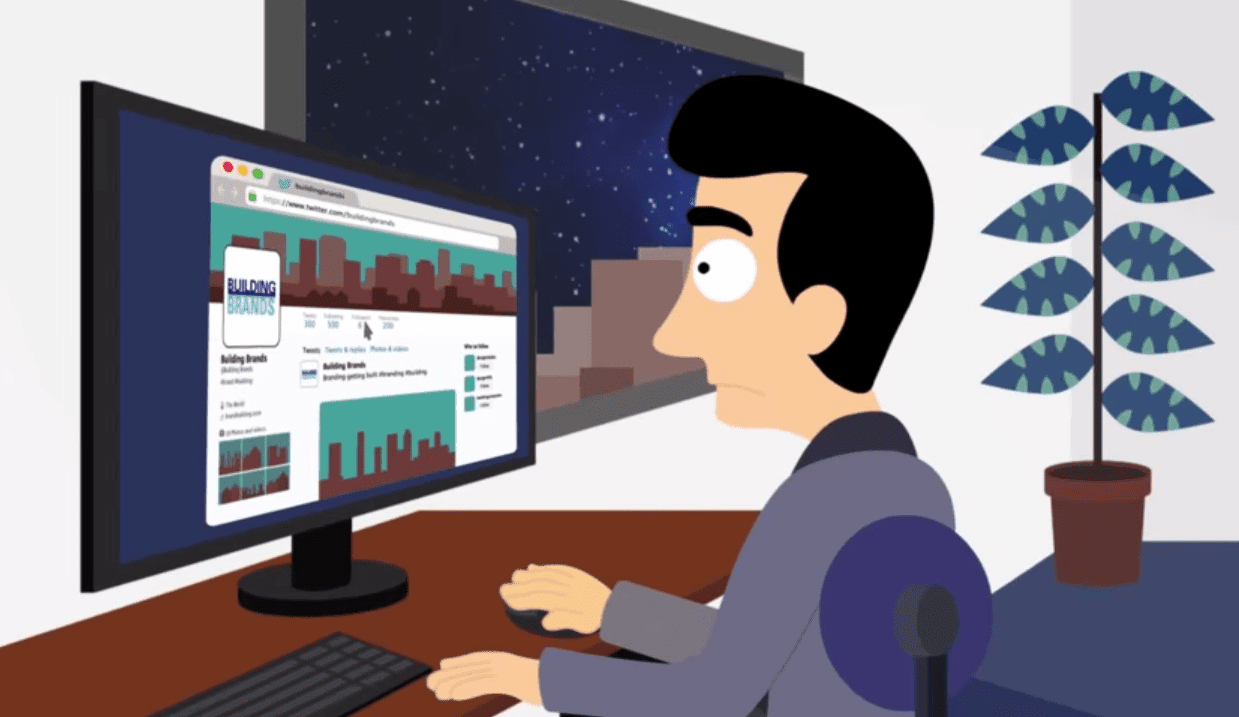


Tidak ada komentar:
Posting Komentar